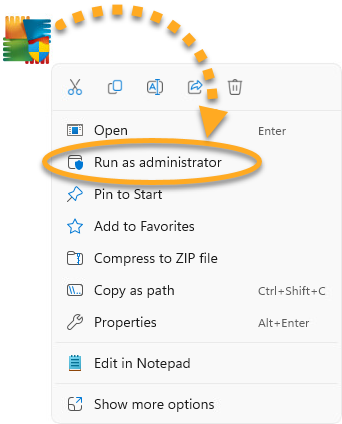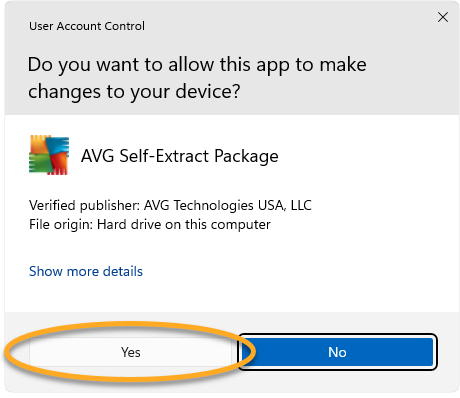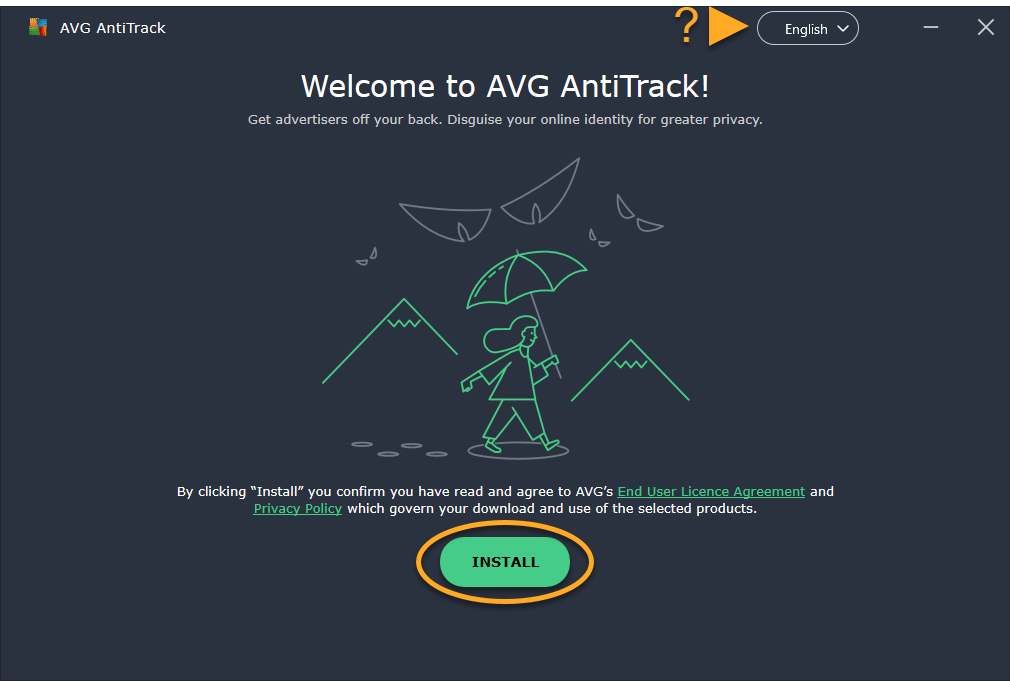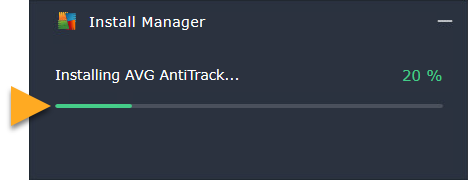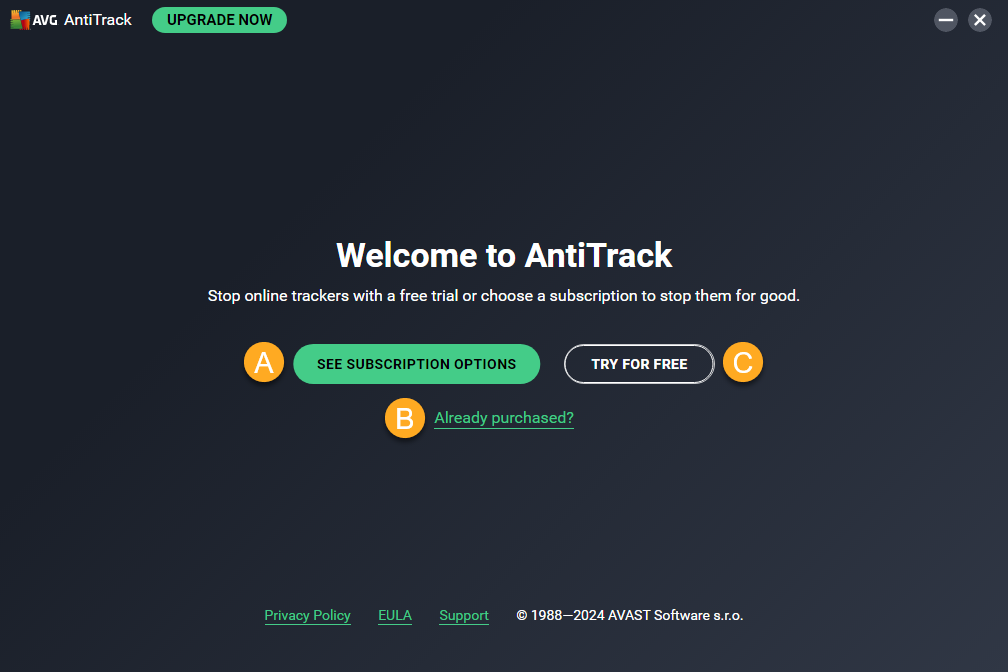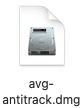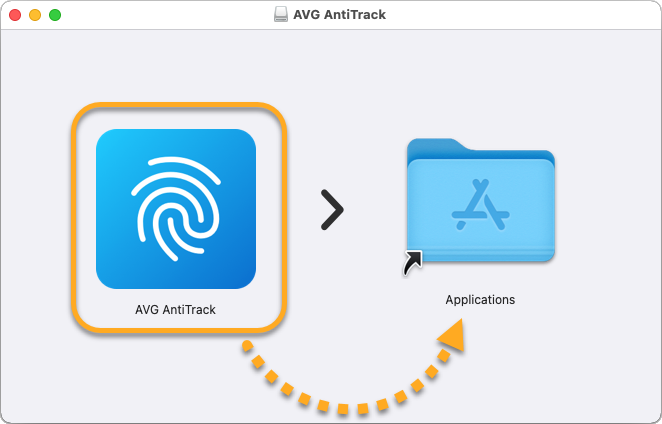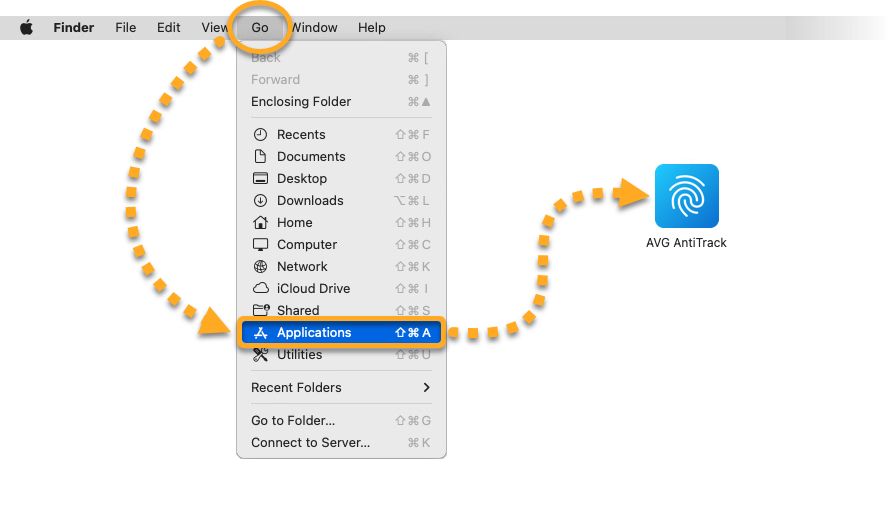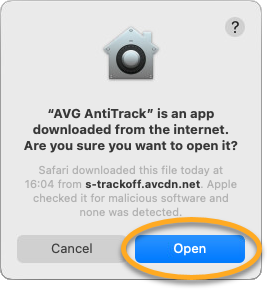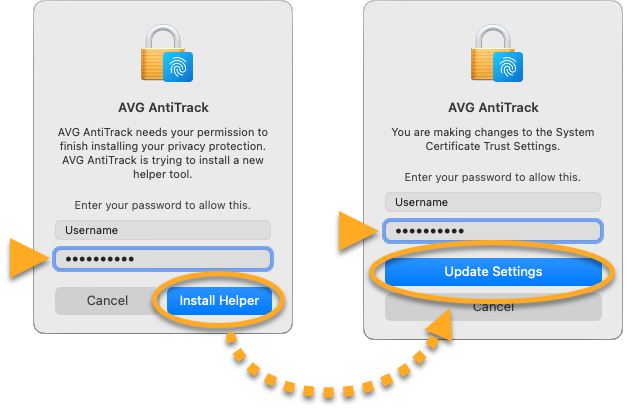AVG AntiTrack Premium est une application avancée de protection de la vie privée destinée à protéger votre identité face aux dernières techniques de suivi en ligne. Il s’agit d’une application payante. Pour l’utiliser, vous devez souscrire un abonnement. Cet article explique comment installer l’application et activer un abonnement existant, commencer un essai gratuit ou acheter un abonnement.
Installation d’AVG AntiTrack Premium
- Cliquez sur le bouton ci-dessous pour télécharger le fichier d’installation de AVG AntiTrack Premium et enregistrez-le dans un emplacement familier de votre ordinateur (par défaut, tous les fichiers sont téléchargés dans le dossier Téléchargements). Télécharger AVG AntiTrack pour Windows
- Cliquez avec le bouton droit de la souris sur le fichier d’installation téléchargé
avg_antitrack_premium_setup.exeet sélectionnez Exécuter en tant qu’administrateur dans le menu contextuel. Si vous n’arrivez pas à autoriser l’installation d’AVG AntiTrack Premium, consultez l’article suivant pour obtenir des conseils : Gestion des comptes d’administrateur sur votre PC Windows.
Si vous n’arrivez pas à autoriser l’installation d’AVG AntiTrack Premium, consultez l’article suivant pour obtenir des conseils : Gestion des comptes d’administrateur sur votre PC Windows. - Si la boîte de dialogue Contrôle de compte d’utilisateur vous demande une autorisation, cliquez sur Oui.
- Pour modifier la langue d’installation, cliquez sur la langue actuelle dans le coin supérieur droit de l’écran, puis sélectionnez la langue de votre choix. Cliquez ensuite sur Installation.
- Patientez le temps qu’AVG AntiTrack Premium soit installé sur votre PC.
- Choisissez l’une des options ci-dessous :
- Voir les offres d’abonnement : achetez un abonnement AVG AntiTrack Premium.
- Vous êtes déjà abonné ? : si vous vous êtes abonné à AVG AntiTrack Premium avant l’installation, activez votre application en saisissant le code d’activation inclus dans votre e-mail de confirmation de commande.
- Essayer gratuitement : démarrez un essai gratuit d’un mois d’AVG AntiTrack Premium.
AVG AntiTrack Premium est désormais installé sur votre ordinateur.
Résolution des problèmes
En cas de problèmes d’installation :
- Vérifiez que votre PC présente la configuration requise minimale ci-dessous et que votre Windows est à jour.
- Windows 11 sauf éditions Mixed Reality et IoT ; Windows 10 sauf éditions Mobile et IoT (32/64 bits) ; Windows 8/8.1 sauf éditions RT et Starter (32/64 bits) ; Windows 7 SP1 ou version ultérieure, toutes les éditions (32/64 bits)
- PC entièrement compatible Windows avec processeur Intel Pentium 4/AMD Athlon 64 ou version ultérieure (doit prendre en charge les instructions SSE3) ; les appareils ARM ne sont pas pris en charge
- 512 Mo de RAM ou plus
- 300 Mo d’espace libre sur le disque dur
- Une connexion Internet pour télécharger, activer et utiliser le service
- Une résolution optimale de l’écran de 1024 x 768 pixels au minimum est recommandée
- Navigateur web Google Chrome, Mozilla Firefox, Microsoft Edge, Opera ou Microsoft Internet Explorer
- Vérifiez que le fichier d’installation téléchargé n’est pas corrompu. Pour obtenir des instructions, consultez l’article suivant :
- Si vous utilisez un autre logiciel antivirus, essayez de le désactiver de façon temporaire (ceci s’applique uniquement si vous n’utilisez pas AVG Antivirus). Pour plus d’informations, consultez l’article suivant :
- Redémarrez votre PC, puis essayez à nouveau d’installer AVG AntiTrack Premium en suivant correctement les étapes de cet article.
Si le problème persiste, contactez le support AVG.
Autres recommandations
Pour en savoir plus sur AVG AntiTrack, consultez les articles suivants :
AVG AntiTrack est une application avancée de protection de la vie privée destinée à protéger votre identité face aux dernières techniques de suivi en ligne. Il s’agit d’une application payante. Pour l’utiliser, vous devez souscrire un abonnement. Cet article explique comment installer l’application et activer un abonnement existant.
Installer AVG AntiTrack
- Cliquez sur le bouton ci-dessous pour télécharger le fichier d’installation d’AVG AntiTrack et enregistrez-le dans un emplacement familier de votre Mac (par défaut, les fichiers téléchargés sont enregistrés dans votre dossier Téléchargements). Télécharger AVG AntiTrack pour Mac
- Double-cliquez sur le fichier d’installation
avg-antitrack.dmgtéléchargé.
- Cliquez sur l’icône AVG AntiTrack et faites-la glisser dans le dossier Applications.
- Cliquez sur Aller à ▸ Applications dans la barre des menus Apple, puis double-cliquez sur l’icône AVG AntiTrack pour ouvrir l’application.
- Cliquez sur Ouvrir.
- Saisissez le mot de passe que vous utilisez au démarrage de votre Mac, puis cliquez sur Assistant d’installation. Si vous y êtes invité, saisissez à nouveau ce mot de passe, puis cliquez sur Paramètres de la mise à jour.
- Lorsque l’écran Bienvenue s’affiche, regardez le tutoriel de bienvenue en cliquant sur Suivant.
AVG AntiTrack est maintenant installé sur votre Mac. Vous pouvez désormais activer votre application AVG AntiTrack en saisissant le code d’activation inclus dans votre e-mail de confirmation de commande.
Résolution des problèmes
En cas de problèmes d’installation :
- Vérifiez que votre Mac dispose de la configuration minimale requise.
- Apple macOS 14.x (Sonoma), Apple macOS 13.x (Ventura), Apple macOS 12.x (Monterey), Apple macOS 11.x (Big Sur), Apple macOS 10.15.x (Catalina), Apple macOS 10.14.x (Mojave), Apple macOS 10.13.x (High Sierra), Apple macOS 10.12.x (Sierra), Apple Mac OS X 10.11.x (El Capitan)
- Ordinateur Mac avec processeur Intel 64 bits ou puce Apple (M1)
- 500 Mo d’espace libre sur le disque dur
- 2 GB de RAM ou plus
- Une connexion Internet pour télécharger, activer et utiliser le service
- Une résolution optimale de l’écran de 1024 x 768 pixels minimum
- Navigateur web Safari, Google Chrome, Mozilla Firefox ou Opera
- Redémarrez votre Mac, puis réessayez d’installer AVG AntiTrack en suivant les étapes correspondantes décrites dans cet article.
Si le problème persiste, contactez le support AVG.
Autres recommandations
Pour en savoir plus sur AVG AntiTrack, consultez les articles suivants :
- AVG AntiTrack Premium 3.x pour Windows
- AVG AntiTrack 1.x pour Mac
- Microsoft Windows 11 Famille/Pro/Entreprise/Éducation
- Microsoft Windows 10 Famille/Pro/Entreprise/Éducation (32/64 bits)
- Microsoft Windows 8.1/Professionnel/Entreprise (32/64 bits)
- Microsoft Windows 8/Professionnel/Entreprise (32/64 bits)
- Microsoft Windows 7 Édition Familiale Basique/Édition Familiale Premium/Professionnel/Entreprise/Édition Intégrale - Service Pack 1 (32/64 bits)
- Apple macOS 14.x (Sonoma)
- Apple macOS 13.x (Ventura)
- Apple macOS 12.x (Monterey)
- Apple macOS 11.x (Big Sur)
- Apple macOS 10.15.x (Catalina)
- Apple macOS 10.14.x (Mojave)
- Apple macOS 10.13.x (High Sierra)
- Apple macOS 10.12.x (Sierra)
- Apple Mac OS X 10.11.x (El Capitan)